Die nervigsten Netflix-Probleme (und wie man sie löst)
Netflix ist der beste TV-Streaming-Dienst, aber er ist nicht fehlerfrei. Möglicherweise vermeiden Sie es aufgrund dieser kleinen Ärgernisse sogar, Netflix zu abonnieren. Es gibt jedoch Korrekturen für alle Probleme, die Sie möglicherweise mit Netflix haben.
Zu den Beschwerden über Netflix gehören Inhalte, die während der Wiedergabe ständig anhalten oder plötzlich verschwinden, schlechte Empfehlungen für das nächste Ansehen, standardmäßig automatische Wiedergabe von Trailern und mehr.
In diesem Artikel erklären wir, wie Sie einige der nervigsten Netflix-Probleme lösen können …
1. Wie lösche ich "Continue Watching" auf Netflix?
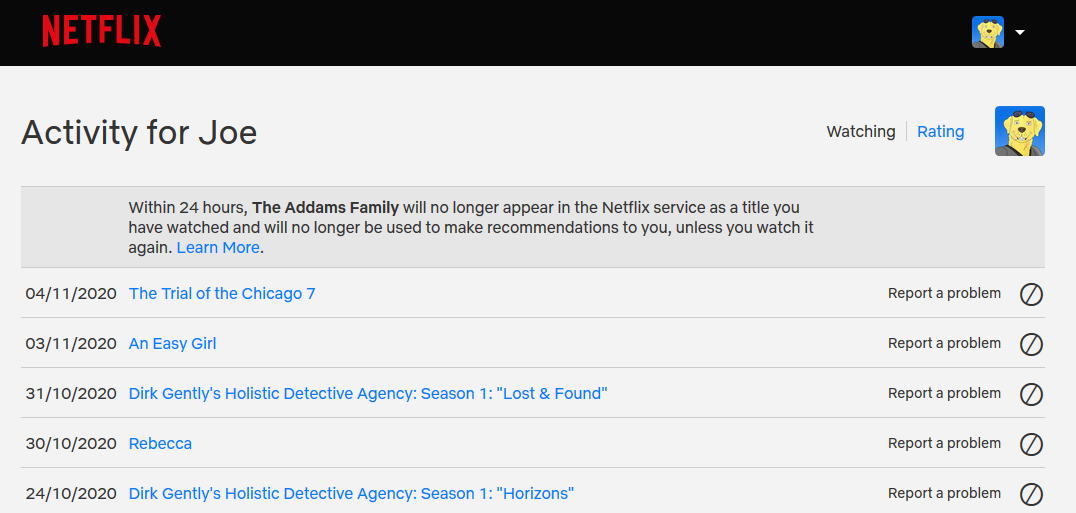
Wenn Sie sich für kurze Zeit etwas ansehen und die Credits nicht erreichen, wird es in Ihrer Liste "Weiter ansehen" angezeigt . Um dies zu beseitigen, gehen Sie zur Seite "Aktivitäten anzeigen" ( Konto > Profil erweitern > Aktivität anzeigen ).
Diese Seite zeigt alles, was Sie gesehen haben, aufgelistet vom neuesten bis zum ältesten. Klicken Sie neben einem Titel auf das Nein-Symbol ("Ausblenden des Verlaufs"), um ihn zu entfernen.
Bei TV-Sendungen wird durch Klicken auf das Nein-Symbol neben einer Episode diese einzelne Episode entfernt. Es erscheint eine Eingabeaufforderung mit der Meldung Serie ausblenden? , auf das Sie klicken können, wenn Sie jede Episode dieser Serie aus Ihrer Liste der zuletzt angesehenen Videos entfernen möchten.
2. Wie erhalte ich bessere Netflix-Vorschläge?
Es ist schwer, die richtige Kontrolle über Ihre Empfehlungen zu übernehmen, aber es gibt Möglichkeiten, sie zu beeinflussen. Die Empfehlungen richten sich nach Ihren Bewertungen, den Bewertungen anderer Mitglieder mit ähnlichem Geschmack und dem, was Sie gesehen haben.
Netflix hatte früher ein verfeinertes Fünf-Sterne-Bewertungssystem, aber jetzt können Sie nur noch angeben, ob Ihnen etwas gefallen hat oder nicht. Sie können dies jedoch bei jedem Netflix-Titel tun, unabhängig davon, ob Sie ihn gesehen haben oder nicht.
Bewegen Sie dazu den Mauszeiger über den Titel und klicken Sie auf das Symbol „ Daumen hoch“ oder „ Daumen runter“. Dadurch wird Netflix Ihre Meinung mitgeteilt und in Ihren Empfehlungsalgorithmus eingespeist.
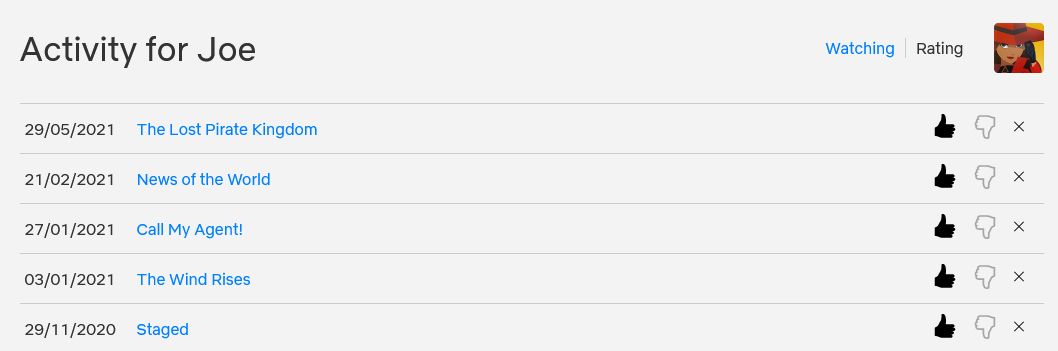
Um eine vollständige Liste der von Ihnen bewerteten Titel anzuzeigen, rufen Sie die Seite Bewertung der Anzeigeaktivität auf ( Konto > Profil erweitern > Aktivität anzeigen > Bewertung ). Hier können Sie alle Bewertungen, die Sie bereits für Filme oder TV-Sendungen abgegeben haben, anpassen oder entfernen.
3. Wie setze ich mein Netflix-Konto zurück?
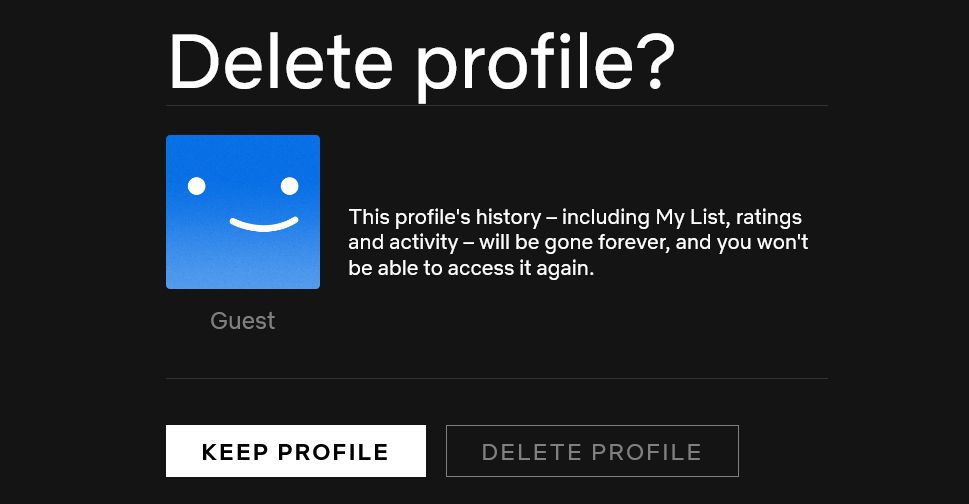
Wenn Sie alles, was Sie bisher gesehen haben, loswerden und Ihr Netflix auf die Standardeinstellungen zurücksetzen möchten, müssen Sie Ihr Netflix-Profil löschen . Gehen Sie zur Seite Profile verwalten ( Profilsymbol > Profile verwalten ), klicken Sie auf das Profil, das Sie zurücksetzen möchten, und klicken Sie zur Bestätigung auf Profil löschen.
Dadurch wird der gesamte Verlauf Ihres Netflix-Profils gelöscht, einschließlich Ihrer gespeicherten Meine Liste, Ihrer Zuletzt angesehen Liste und Ihrer Bewertungen. Sie können dann ein neues Profil erstellen und von vorne beginnen.
4. Wie kann ich Netflix in 1080p HD oder UHD ansehen?
Netflix bietet unterschiedliche Streaming-Qualitäten, je nachdem, für welchen Preisplan Sie bezahlen:
- Basisplan : Standarddefinition (SD)
- Standardtarif : High Definition (HD)
- Premium-Plan : High Definition (HD) und Ultra-High Definition (UHD), wenn verfügbar
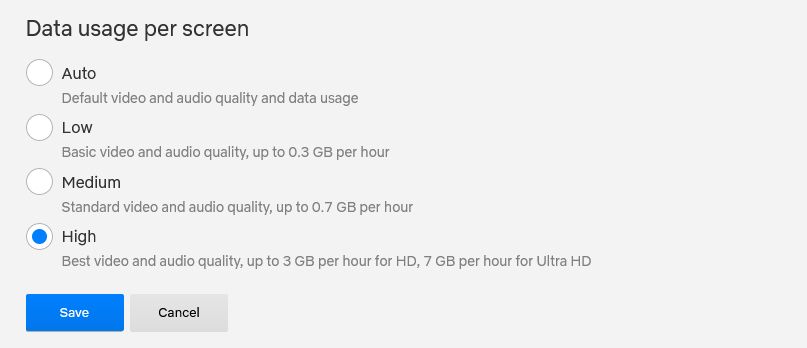
Auf Geräten wie Fernsehern streamt Netflix in der höchsten Qualität, die Ihr Preisplan unterstützt. Möglicherweise müssen Sie jedoch zur Seite Netflix-Wiedergabeeinstellungen gehen ( Konto > Profil erweitern > Wiedergabeeinstellungen ) und die Datennutzung pro Bildschirm auf Hoch einstellen, wenn Sie nicht möchten, dass die Wiedergabequalität sinkt.
Um Netflix in höchster Qualität auf einem Computer zu streamen, holen Sie sich die Netflix-App aus dem Microsoft Store . Wenn Sie in UHD streamen möchten, können Sie dies nur tun, wenn Ihr Computer leistungsstark genug ist, um dies zu unterstützen. Möglicherweise müssen Sie auch HEVC-Videoerweiterungen herunterladen.
5. Warum verschwinden Filme und Shows von Netflix?
Netflix fügt regelmäßig verschiedene Filme und Fernsehsendungen hinzu und entfernt sie. Das liegt daran, dass Netflix die Rechte an diesen Titeln für eine begrenzte Zeit erwirbt. Sobald diese Zeit abgelaufen ist, muss Netflix entscheiden, die Rechte zu erneuern oder aufzugeben. In einigen Fällen gibt Netflix diese Rechte auf, sodass der Film oder die Show aus seiner Aufstellung entfernt wird.
Es gibt mehrere Möglichkeiten, um herauszufinden, welche Filme und Fernsehsendungen Netflix in den nächsten 30 Tagen verlassen.
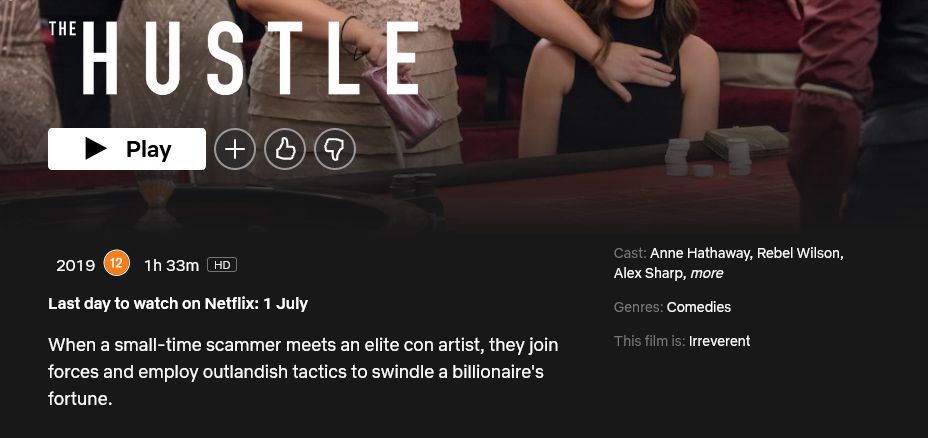
Klicken Sie zunächst bei einem beliebigen Titel auf Weitere Informationen . Wenn es bald geht, wird das Datum als Letzter Tag zum Ansehen auf Netflix unter der Laufzeit angezeigt.
Eine alternative Möglichkeit, um herauszufinden, was abläuft, ist eine Website eines Drittanbieters, wie das Blog What's Expiring On Netflix . Darin sind die Titel aufgeführt, die im nächsten Monat aus dem Dienst entfernt werden.
Das macht nicht nur Netflix. Alle Streaming-Dienste entfernen im Laufe der Zeit Inhalte .
6. Wie teile ich Netflix-Empfehlungen?
Es ist ganz einfach, jemanden direkt zu dem zu schicken, was er auf Netflix sehen soll. Sie können die URL aus der Adressleiste kopieren und an sie weitergeben. Auch wenn sie sich nicht in derselben Netflix-Region wie Sie befinden, funktioniert der Link, wenn diese Inhalte für sie verfügbar sind. Auch wenn der Inhalt nicht verfügbar ist, gibt es Möglichkeiten, alles auf Netflix zu sehen, egal wo Sie leben .
Alternativ können Sie in der Netflix-App beim Betrachten eines Titels auf das Teilen-Symbol tippen. Dies öffnet dann eine Liste von Apps, mit denen Sie diesen Link teilen können, wie WhatsApp oder Twitter.
7. Warum stoppt oder pausiert Netflix ständig?
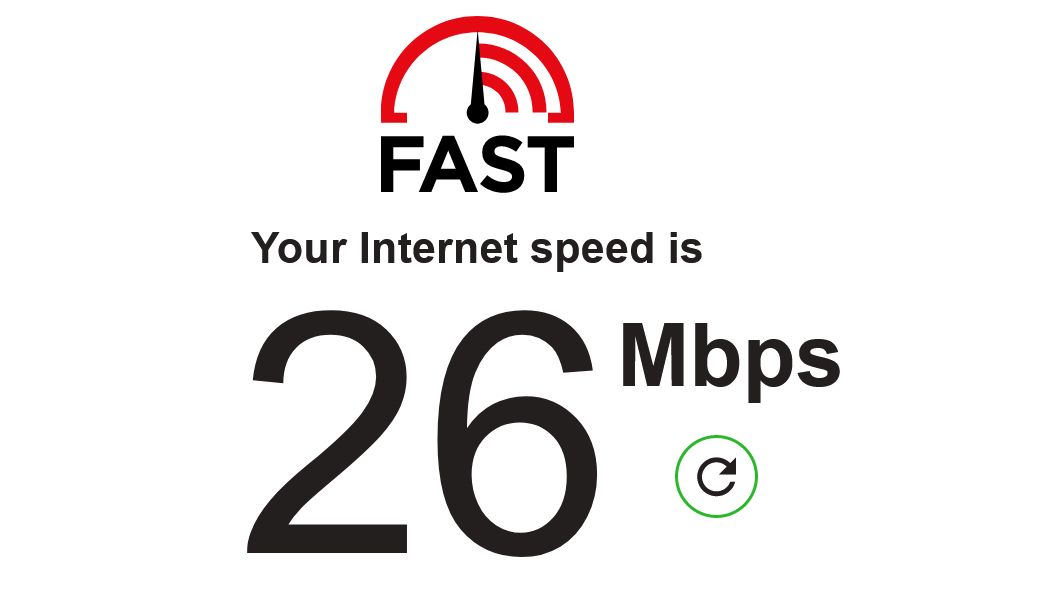
Der wahrscheinlichste Grund, warum Netflix anhält oder pausiert, ist Ihre Internetverbindung. Die beste Möglichkeit, die Geschwindigkeit Ihrer Verbindung zu überprüfen , ist Fast.com , der eigene Geschwindigkeitstest von Netflix. Es ist auch als App für iOS und Android verfügbar .
Fast zeigt Ihnen die höchsten Geschwindigkeiten an, mit denen Sie Netflix-Videos streamen können. Diese kann von der beworbenen Geschwindigkeit Ihrer Internetverbindung abweichen. Wenn Fast niedrigere Geschwindigkeiten anzeigt, als Sie erwartet hatten, müssen Sie mit Ihrem ISP sprechen, der möglicherweise Ihren Zugriff auf Netflix drosselt.
Wenn die Geschwindigkeiten gut erscheinen, könnte Netflix Probleme haben. Überprüfen Sie das Kontrollkästchen Ist Netflix ausgefallen? Seite, um zu sehen, ob es offizielle Berichte gibt. Alternativ können Sie auch in den sozialen Medien surfen, um zu sehen, ob andere ebenfalls Probleme haben.
8. Wie reduziere ich die mobile Datennutzung bei Netflix?
Wenn Sie Netflix auf einem Smartphone oder Tablet verwenden, können Sie die Einstellungen so anpassen, dass es nur über Wi-Fi funktioniert oder durch Reduzierung der Qualität weniger Daten verbraucht. Gehen Sie in der Netflix-App zu Ihr Profil > App-Einstellungen > Mobilfunkdatennutzung .
Hier können Sie nur Wi-Fi wählen, um niemals Mobilfunkdaten zu verwenden, oder Daten speichern , um die Qualität des Streams und die verwendete Datenmenge zu reduzieren.
Dies betrifft nur Ihre mobile Netflix-App und nirgendwo sonst, wo Sie Netflix streamen.
9. Wie überspringe ich Intro-Titel beim Ansehen von Netflix?
Bei einigen Shows bietet Netflix einen Skip Intro- Button, sobald die Titelsequenz abgespielt wird. Das ist perfekt, wenn Sie auf Netflix fernsehen . Aber das ist nicht ein universelles Feature für alle TV-Serien.
Bei Shows, bei denen es nicht verfügbar ist, können Sie es dennoch einfacher überspringen. Zählen Sie die Länge einmal und verwenden Sie in Zukunft die intelligenten Schnellvorlauftasten auf Telefonen oder Tastaturkürzel auf Computern.
In mobilen Apps können Sie 30 Sekunden vorspringen. Unter Windows oder Mac müssen Sie Tastenkombinationen verwenden. Drücken Sie Umschalt + Rechtspfeil , um 10 Sekunden vorwärts zu springen. Wenn Sie die Umschalttaste gedrückt halten, können Sie den Rechtspfeil wiederholt drücken, bis Sie den gewünschten Punkt erreichen. Wenn Sie zu viel überspringen, drücken Sie Shift + Pfeil nach links , um 10 Sekunden zurückzuspulen.
Sie können auch die Netflix-Wiedergabegeschwindigkeit ändern, um das , was Sie sehen, zu verlangsamen oder zu beschleunigen.
10. Wurde mein Netflix-Konto gehackt?
Wenn Sie vermuten, dass jemand Ihr Netflix ohne Ihr Wissen verwendet , kann es sein, dass Sie Ihr Konto irgendwo eingeloggt gelassen haben oder Ihre Daten kompromittiert wurden.
Gehen Sie zur Seite Letzte Geräte-Steaming-Aktivitäten ( Konto > Letzte Geräte-Streaming-Aktivität ), um zu sehen, wo Ihr Netflix-Konto verwendet wurde und auf welchen Geräten.
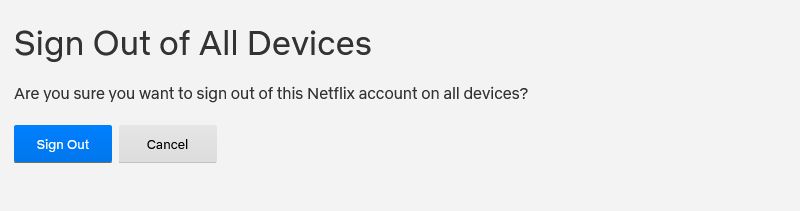
Wenn Sie etwas nicht kennen, gehen Sie zur Seite Geräte verwalten ( Konto > Von allen Geräten abmelden ) und klicken Sie auf Abmelden, um sich überall abzumelden.
Melden Sie sich dann erneut bei Netflix an und gehen Sie zur Seite Passwort ändern ( Konto > Passwort ändern ), um ein neues, sicheres Passwort festzulegen.
Wenn Sie weiterhin verdächtige Aktivitäten in Ihrem Konto sehen, sollten Sie sich an Netflix wenden , um das Problem zu beheben.
11. Wie deaktiviere ich Autoplay für Netflix-Trailer?
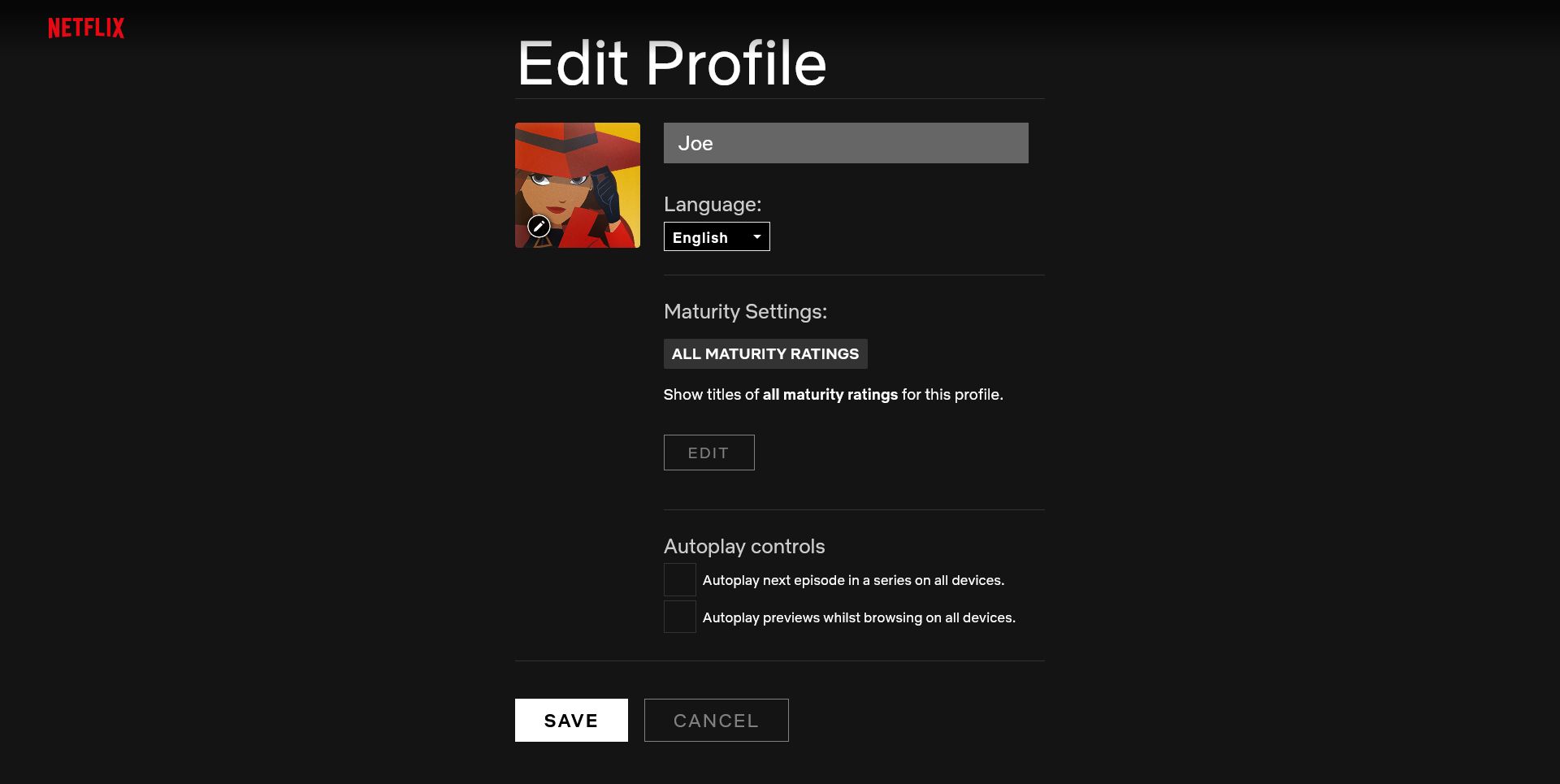
Eine der nervigsten Netflix-Funktionen sind die Trailer, die abgespielt werden, wenn Sie mit der Maus über einen Inhalt fahren. Tatsächlich kann diese Funktion dazu führen, dass die Computer einiger Leute einfrieren. Glücklicherweise kann die Funktion deaktiviert werden.
Es muss pro Profil deaktiviert werden, aber sobald es fertig ist, wird die Änderung auf alle Ihre Geräte angewendet. Gehen Sie zu Profile verwalten , klicken Sie auf das Profil, das Sie bearbeiten möchten, und deaktivieren Sie die Autoplay-Vorschau beim Surfen auf allen Geräten . Klicken Sie abschließend auf Speichern .
12. Wie kann ich die automatische Wiedergabe der nächsten Episode stoppen?
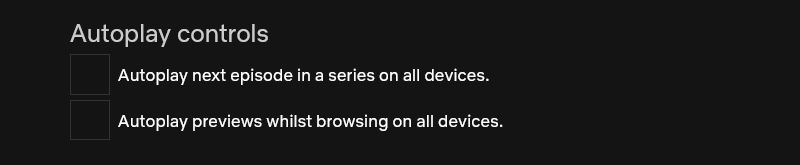
Wenn Sie eine Episode auf Netflix beendet haben, ist der Streaming-Dienst sehr daran interessiert, die nächste Episode automatisch abzuspielen. Es gibt Ihnen nur ein kurzes Zeitfenster zum Abbrechen, sonst werden Sie aus dem Abspann und auf die nächste Episode gerissen.
Zum Glück können Sie dies pro Profil deaktivieren. Gehen Sie dazu zu Profile verwalten , klicken Sie auf das Profil, das Sie bearbeiten möchten, deaktivieren Sie die Option Nächste Episode einer Serie auf allen Geräten automatisch abspielen und klicken Sie auf Speichern .
Gibt es andere Netflix-Probleme, die Sie beheben müssen?
So fantastisch Netflix auch ist, es kann gelegentlich zu lästigen Problemen oder Störungen kommen. Hoffentlich hat unsere Liste geholfen, Ihr spezielles Problem zu lösen.
Wenn Netflix immer noch nicht für Sie funktioniert und möglicherweise immer wieder stoppt, ausfällt oder abstürzt, sollten Sie das Beenden der App erzwingen, Ihr Gerät neu starten und es erneut versuchen.
